Komunikat „Brak Internetu, bezpieczne” jest częstym błędem, który często pojawia się na urządzeniach z systemem Windows, gdy występuje problem z siecią bezprzewodową.Dla większości ludzi ten błąd może być mylący, ponieważ wiesz, że masz połączenie z routerem Wi-Fi, ale nie masz dostępu do Internetu.
Oznacza to, że jeśli spróbujesz użyć przeglądarki internetowej, niczego nie załaduje.To zwykle powoduje pytanie „jak to się dzieje, że nie mam internetu, mówi, że mam bezpieczne połączenie”.
Przyjrzyjmy się, co oznacza ten komunikat o błędzie, co go powoduje i jak go naprawić.
Co oznacza „brak internetu, bezpieczny”?
Jeśli najedziesz kursorem na ikonę sieci bezprzewodowej w zasobniku systemowym (na pasku narzędzi menu Start), zobaczysz mały żółty trójkąt nad symbolem Internetu.Po najechaniu na nią pojawi się mała podpowiedź z komunikatem „Brak internetu, bezpieczne” połączenie.
Ten komunikat o błędzie oznacza, że nie możesz uzyskać dostępu do Internetu, gdy jesteś połączony z siecią Wi-Fi z bezpiecznym połączeniem.Może to również oznaczać, że Twój Internet jest całkowicie wyłączony.
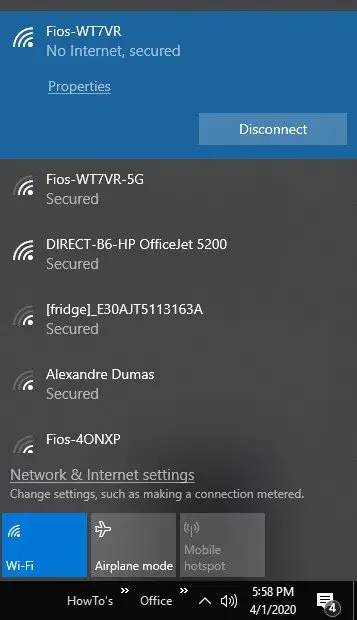
Co powoduje ten błąd połączenia?
Najczęstszą przyczyną błędów połączenia „Brak Internetu, bezpieczne” jest zmiana ustawień konfiguracji protokołu internetowego (IP).Mogą one zostać przypadkowo zmienione lub ustawione nieprawidłowo przez coś tak prostego, jak pobranie i zainstalowanie najnowszej aktualizacji systemu operacyjnego.Powiedziawszy to, użyjmy następujących metod rozwiązywania problemów, aby rozwiązać problem.
11 sposobów na naprawienie błędu połączenia „Brak Internetu, bezpieczne”
1. Wyłącz VPN.
jeśli biegaszWirtualna sieć prywatna (VPN), mogą one być wyposażone we wbudowany wyłącznik awaryjny, który ma na celu odłączenie Cię od Internetu w przypadku awarii serwera VPN lub przejścia w tryb offline.
Aby sprawdzić, czy jest to przyczyną komunikatu o połączeniu „Brak Internetu, bezpieczne”, wyłącz VPN, odłączając jego funkcje i spróbuj ponownie połączyć się z Internetem.Aby się rozłączyć, znajdź VPN w połączeniach sieciowych i kliknij prawym przyciskiem myszy, aby ją wyłączyć, lub przejdź do sekcji VPN w ustawieniach systemu Windows i wyłącz ją.Jeśli istnieje połączenie internetowe, problem dotyczy VPN.Zawsze upewnij się, że oprogramowanie, którego używasz, jest aktualizowane.
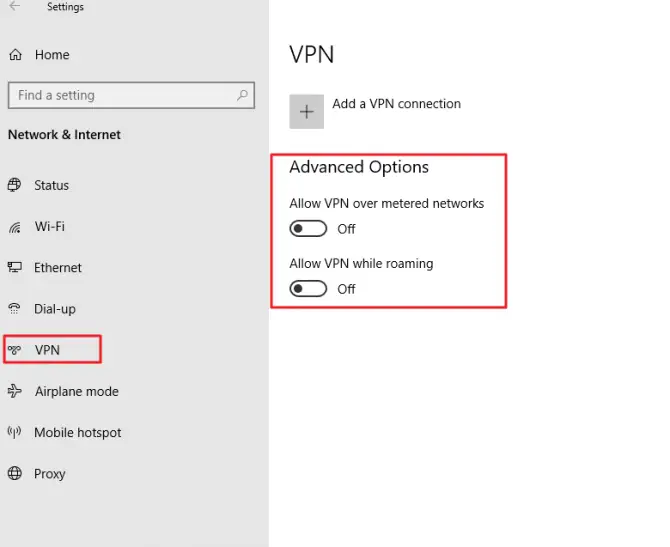
2. Rozwiąż problem z połączeniem internetowym.
Użyj wbudowanego narzędzia do rozwiązywania problemów z systemem Windows, aby sprawdzić problemy z połączeniem internetowym.
- 用Klawisz „ja”Naciśnij i przytrzymaj na klawiaturzeKlawisz Windowsaby wyświetlić menu ustawień.Jeśli to nie zadziała, w wyszukiwaniu na komputerze wpisz"Ustawiać"i wybierz najlepszy wynik.
- Iść doAktualizacja i bezpieczeństwoSekcja.
- W sekcji „Dodatkowe rozwiązywanie problemów” — wybierzInternet i sieć.
- KliknijPołączenie internetowe.
- Wybierz z lewego menuOpcje rozwiązywania problemów.
- W sekcji „Rozpocznij pracę” wybierzPołączenie internetowe.
- KliknijPrzycisk rozwiązywania problemów.
- Jeśli znajdzie jakieś błędy, powinienNapraw je automatycznie.
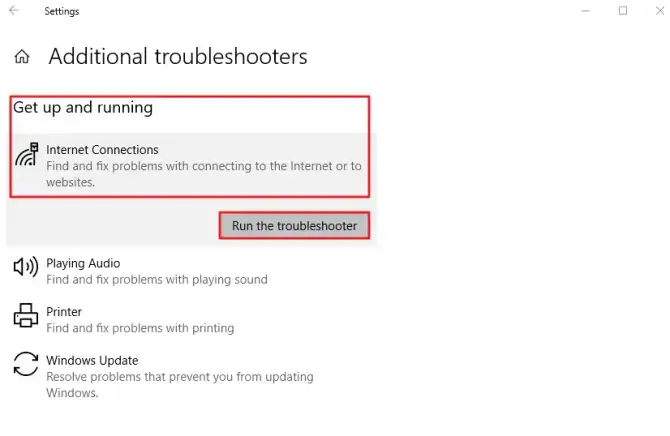
Jeśli problem będzie się powtarzał, przejdź do następnej poprawki poniżej.
3. Spróbuj zresetować połączenie internetowe.
Jednym z łatwiejszych sposobów rozwiązania komunikatu o błędzie „Brak internetu, bezpieczny” na tej liście jest poinformowanie komputeraPo prostu zapomnij o połączeniu internetowym.Umożliwi to zresetowanie połączenia i sprawdzenie, czy to tylko kwestia ścieżki wymaganej do połączenia z siecią Wi-Fi.
- W prawym dolnym rogu kliknijtaca systemowaIIkony Internetu.
- Odłącz się od Wi-Fi.
- włącz ponownie internet iZapomniałem się połączyć.
- Kliknij ponownie symbol internetu i otwórzTryb samolotowy.
- Zrestartuj komputeri wyłącz tryb samolotowy.
- Ponownie połącz się z siecią Wi-Fi.
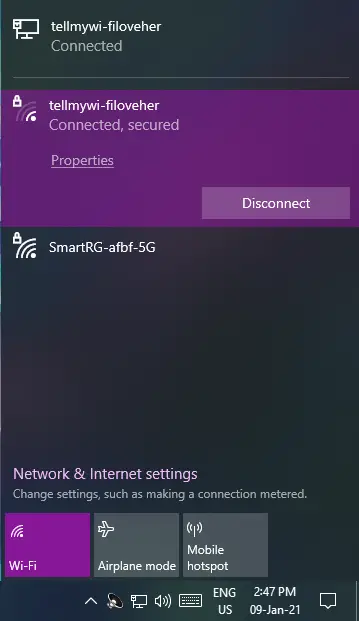
4. Zaktualizuj kartę sieciową.
Wiadomo, że przestarzałe sterowniki powodują różnego rodzaju problemy.Aby upewnić się, że karta sieciowa nie działa nieprawidłowo, zaktualizuj ją.
- Wpisz w pasku wyszukiwania komputeraObiektmenedżer.
- Przewiń listę, aż zobaczyszadapter sieciowy.
- Kliknij kartę sieciowąstrzałkaaby rozwinąć listę.
- Znajdź swoje na liściekarta sieci bezprzewodowejI kliknij prawym przyciskiem myszy.
- wybieraćZaktualizuj sterownik.
- Uruchom ponownie po zakończeniuaby sprawdzić, czy możesz połączyć się z Wi-Fi.
- Jeśli nie, proszęPowtórz powyższe kroki i wyłącz go.
- Uruchom ponowniei ponownie włącz.
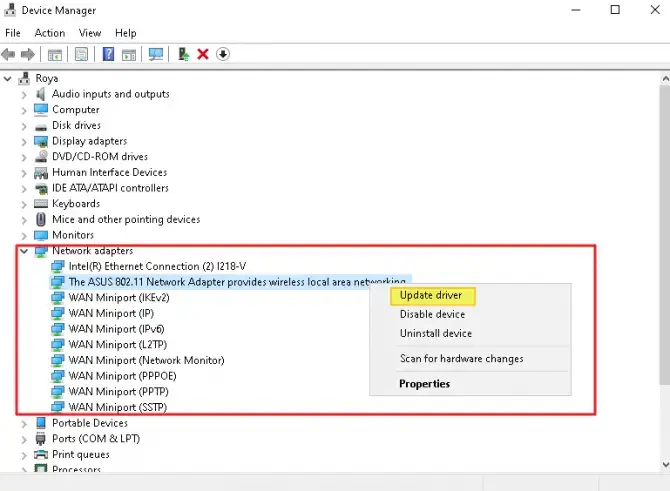
5. Wyłącz oprogramowanie do udostępniania Wi-Fi.
Jeśli masz jakiekolwiek aplikacje „Wi-Fi Sharing”, mogą one powodować problemy między routerem a sterownikiem sieci bezprzewodowej.Aby sprawdzić, czy to jest przyczyną komunikatu o błędzie „Brak Internetu, zabezpieczenia”, wykonaj następujące czynności.
- W wyszukiwaniu na komputerze wpisz „uruchomić"i otwórz okno dialogowe.lub naciśnijKlawisz Windows i „R”.
- Wchodzićncpa.cpl i naciśnijNaciśnij klawisz Enter, aby przejść do okna Połączenia sieciowe.
- Kliknij prawym przyciskiem myszyPołączenie WiFii z listywybieraćAtrybuty.
- Odznacz wszystkie udostępnione przez Wi-Fioprogramowanie firm innych niż Microsoft(trzecia strona, którą zainstalowałeś).
- Upewnić sięKliknij przed zamknięciem okna"Pewnie" .
- Uruchom ponowniekomputera i sprawdź, czy problem został rozwiązany.
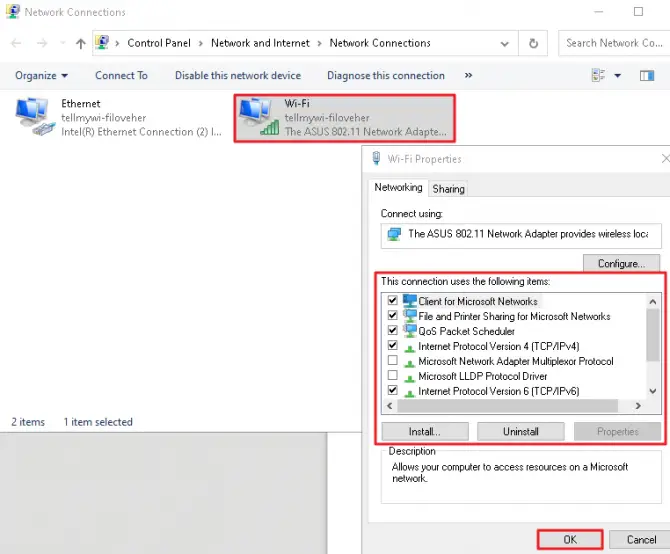
6. Włącz żądane funkcje sieciowe.
Komunikat o błędzie „Brak Internetu, bezpieczne” pojawia się czasami, jeśli w Twojej sieci są wyłączone niektóre funkcje.
- W pasku wyszukiwania komputera wpisz „Ustawiać".
- 點擊Opcja „Sieć i Internet”.
- W sekcji Ustawienia pokrewne kliknijZmień ustawienia adaptera.
- kliknij prawym przyciskiem myszyPołączenie z siecią Wi-Fi.
- Z listywybieraćAtrybuty.
- Na karcie Sieć upewnij się, że zaznaczone są następujące elementy:
- Klient sieci Microsoft.
- Udostępnianie plików i drukarek w sieciach Microsoft.
- Sterownik we/wy odwzorowujący topologię warstwy łącza.
- Protokół internetowy w wersji 4 (TCP/IPv4).
- Niezawodny protokół multiemisji.
- Protokół internetowy w wersji 6 (TCP/IPv6).
- Obiekt odpowiadający wykrywania topologii warstwy łącza.
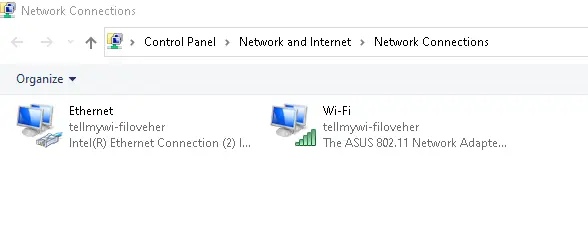
Najważniejsza jest opcja niezawodnego protokołu multiemisji.tutaj jest jedenmałe ostrzeżenie, włączenie protokołu IPv6 może spowodować, że problem będzie się powtarzał, więc jeśli tak się stanie, spróbuj go wyłączyć.
7. Wyłącz IPv6.
Aby wyłączyć protokół internetowy w wersji 6 (TCP/IPv6), wykonaj kroki bardzo podobne do powyższej metody.
- Powtórz powyższą metodęKroki 1-5.
- Na karcie Sieć znajdźProtokół internetowy w wersji 6 (TCP/IPv6).
- Z listyOdznacz to.
- 點擊OK i zamknij okno.
Uruchom ponownie komputer, aby sprawdzić, czy błąd „Brak Internetu, zabezpieczenia” został rozwiązany.
8. Zresetuj konfigurację sieci.
Jest to niezwykle prosta metoda techniczna, która wymaga użyciaNarzędzie wiersza polecenia.To, co robisz za pomocą tej metody, to zwalnianie protokołu internetowego, aktualizowanie go i opróżnianie pamięci podręcznej domeny.
-
- Naciśnij jednocześnieKlawisz Windows i „X”.
- W wyświetlonym menu wybierz z listy Wiersz polecenia, Edycja administratora.Może to również wyglądać jak„administrator powershell”.
Teraz wprowadź kolejno następujące polecenia, naciskając enter po każdym poleceniu.
-
- netsh winsock reset
- netsh int ip zresetowane
- ipconfig / release
- ipconfig / renew
- ipconfig / flushdns
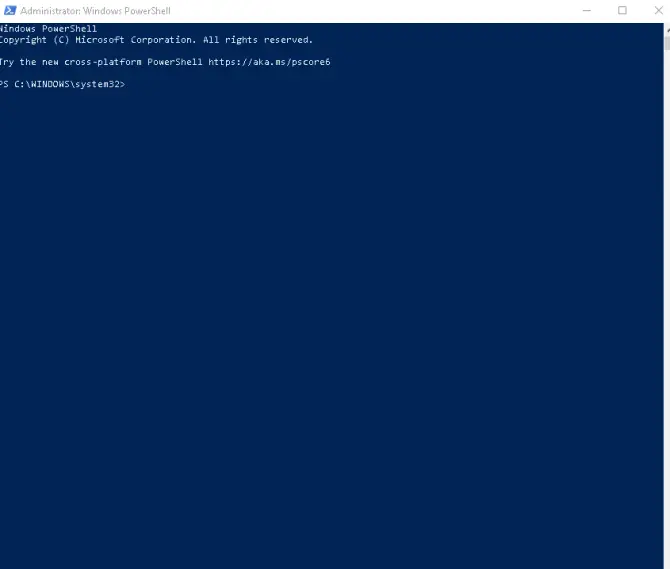
Po uruchomieniu tych poleceń zamknij okno wiersza polecenia i uruchom ponownie komputer.Sprawdź, czy błąd „Brak Internetu, zabezpieczenia” nadal występuje.
9. Kontrola antywirusowa.
Chociaż nie jest to tak prawdopodobne, jak problem z konfiguracją Internetu, oprogramowanie antywirusowe może powodować wyświetlanie komunikatu o błędzie połączenia „Brak internetu, bezpieczne”.Aby sprawdzić problemy z oprogramowaniem antywirusowym, wystarczy wyłączyć oprogramowanie i uniemożliwić automatyczne łączenie się podczas uruchamiania systemu Windows.Uruchom ponownie komputer i sprawdź, czy możesz się połączyć.
10. Zezwól na losowe adresy.
Kolejną szybką poprawką jest włączenie dla Twojej siecifunkcja losowego adresu.Włączenie tej funkcji utrudnia innym śledzenie Twojej lokalizacji, gdy masz połączenie z różnymi sieciami Wi-Fi.Chociaż nie wydaje się to być związane z rzeczywistym błędem, wiadomo, że „Brak internetu, bezpieczeństwo” włącza się i wyłącza, aby rozwiązać problem.Oto jak to włączyć.
- W pasku wyszukiwania komputera wpisz"Ustawiać".
- 點擊"Sieć i Internet"Opcje.
- W lewym menuwybierz z listyWi-Fi.
- 在"losowy adres sprzętowy"przełącznik w dółprzełącznik.
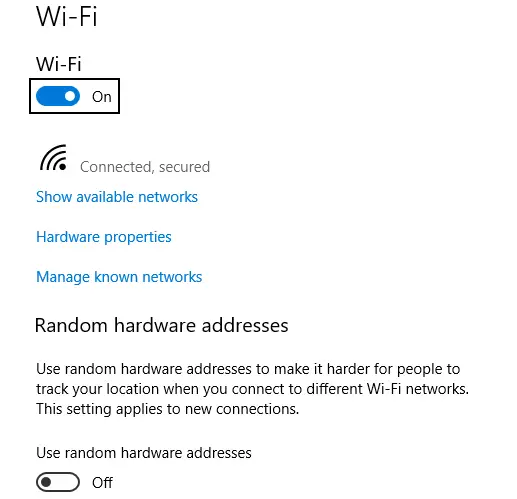
Zrestartuj swój komputer!Jeśli to nie rozwiąże problemu, możesz go wyłączyć, wykonując te same czynności opisane powyżej.
11. Zmień właściwości zarządzania energią.
Choć może to zabrzmieć dziwnie, ustawienia zasilania mogą w rzeczywistości wpływać na połączenie internetowe i mogą być przyczyną komunikatu o błędzie „Brak internetu, bezpieczne”.
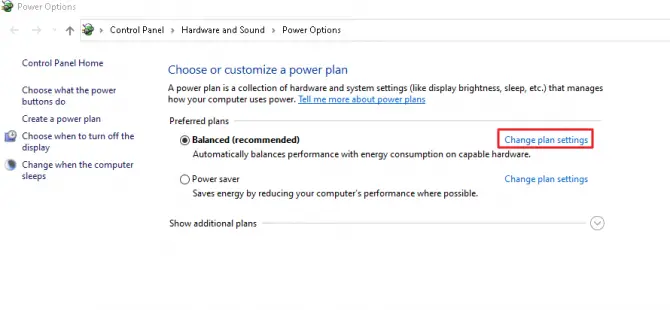
-
- W pasku wyszukiwania komputera wpisz"moc".
- W sekcji Najlepsze dopasowanie kliknijUstawienia zasilania i uśpienia.
- Po prawej stronie znajdźPowiązane ustawienia, Następnie kliknijInne ustawienia mocy.
- W nowym oknie, które się otworzy, kliknijw Twoim aktywnym abonamencie„Zmień ustawienia planu”.
- następnie kliknij„Zmień zaawansowane ustawienia zasilania”.
- W sekcji Ustawienia adaptera bezprzewodowego i Oszczędzanie baterii upewnij się, że nie maszWłącz „Maksymalne oszczędzanie energii”.Czasami powoduje to, że komputer wyłącza sieć bezprzewodową w celu oszczędzania energii.Jeśli tak, po prostu kliknij i zmień go na tryb wydajności i naciśnij Zastosuj.
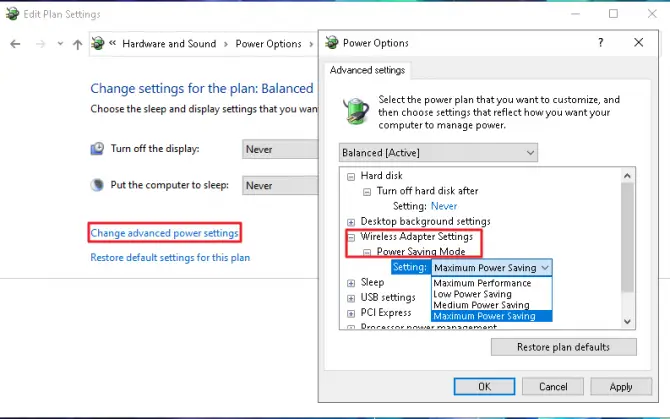
Wniosek
Po wykonaniu wszystkich 11 poprawek połączenie „Brak Internetu, bezpieczne” powinno zostać naprawione i będzie można ponownie podłączyć komputer do Internetu.Jeśli problem nie ustąpi po rozwiązaniu problemu, spróbuj ponownie uruchomić router lub zresetować router, aby sprawdzić, czy problem stanowi sprzęt.Jeśli to nie zadziała, rozważ wypróbowanie innej sieci Wi-Fi lub podłącz kabel Ethernet i porównaj wyniki.


![Jak zobaczyć wersję systemu Windows [bardzo proste]](https://infoacetech.net/wp-content/uploads/2023/06/Windows%E7%89%88%E6%9C%AC%E6%80%8E%E9%BA%BC%E7%9C%8B-180x100.jpg)


